C’è un nuovo interessante ingresso nella categoria delle utilità che consentono di monitorare le modifiche apportate al sistema da parte delle procedure d’installazione dei vari programmi. Il nuovo strumento, distribuito a titolo completamente gratuito, si chiama Install Monitor e consente di tenere traccia dei file aggiunti o modificati sul sistema in uso nonché di tutti gli interventi apportati al registro di Windows. Install Monitor si compone di tre componenti principali: due sono servizi di sistema che, caricati ad ogni ingresso in Windows, si occupano di rilevare l’avvio di una qualsiasi procedura d’installazione mentre l’ultimo è l’eseguibile del programma vero e proprio grazie al quale si possono consultare le informazioni via a via annotate da Install Monitor.
Il lavoro principale, infatti, viene svolto dai servizi di sistema di Install Monitor mentre l’applicazione in sé può essere avviata solo nel momento in cui si desideri installare completamente un programma o verificare le modifiche apportate da parte della corrispondente procedura di setup.
Di Install Monitor esistono tre versioni: le prime due sono destinate ai sistemi Windows Vista e Windows 7 a 32 e 64 bit mentre la terza è riservata agli utenti che ancora utilizzano Windows XP. Prima di procedere, è quindi necessario scaricare la procedura d’installazione pensata per la versione di Windows che si sta impiegando: il download è effettuabile utilizzando i link presenti in questa pagina.
Nel caso in cui i pacchetti non fossero presenti sul sistema in uso, durante l’installazione di Install Monitor potrebbe essere richiesto il caricamento del pacchetto SQL Server CE 3.5 e delle librerie runtime di Visual C++ 2010.
Durante l’installazione, Install Monitor abiliterà due nuovi servizi di sistema, facilmente individuabili nella finestra di Windows richiamabile digitando services.msc nella finestra di dialogo Start, Esegui… del sistema operativo oppure nella casella Cerca programmi e file del menù Start di Windows 7.
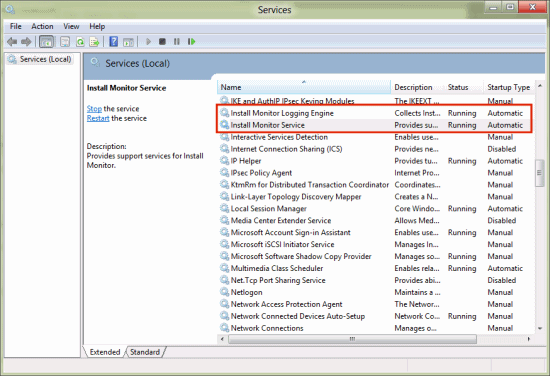
Entrambi i servizi debbono essere mantenuti sempre in esecuzione affinché Install Monitor sia capace di riconoscere l’avvio di una procedura d’installazione.
Il quantitativo di memoria occupato dai due servizi è piuttosto contenuto ed è pari, complessivamente, a circa 6 MB:
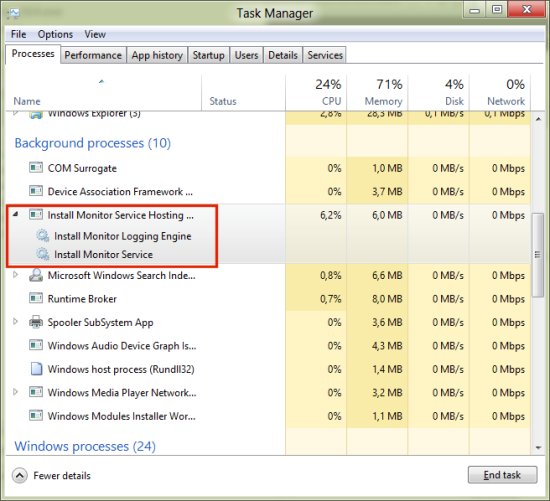
Una volta installato il software Install Monitor, non appena si avvierà il setup di una qualsiasi applicazione, il programma provvederà automaticamente a monitorarne i vari passaggi.
Non appena si avvierà Install Monitor dal menù Programmi di Windows, nella finestra principale si vedranno elencate tutte le applicazioni che risultano installate sul sistema:
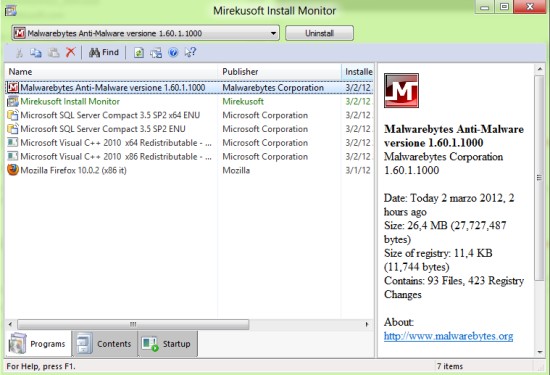
Per quelle che sono state monitorate da Install Monitor, facendo clic sulla scheda Contents, si troveranno tutte le voci del registro aggiunte od alterate ed un riferimento alle cartelle ed ai file caricati sul sistema dalla procedura d’installazione del programma scelto dalla lista:
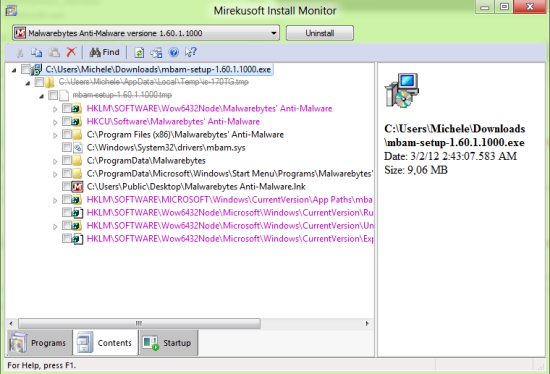
Ciò che si avrà dinanzi è una sorta di identikit della procedura d’installazione precedentemente eseguita: Install Monitor inizia con l’indicare il file che si è usato per avviare il setup, i file creati da quest’ultimo (come si vede, i file temporanei, automaticamente rimossi al termine dell’installazione, risultano “barrati”), le cartelle aggiunte, le chiavi ed i valori del registro sui quali sono stati apportati degli interventi.
Nel caso delle applicazioni che non sono state oggetto di monitoraggio (ad esempio i programmi già presenti sul sistema prima dell’installazione di Install Monitor), l’applicazione – all’interno della scheda Contents – non offrirà informazioni particolarmente utili e si limiterà ad esporre i dati utilizzabili per avviare la disinstallazione di tipo tradizionale.
Nella scheda Startup, infine, Install Monitor riporta i riferimenti che l’applicazione correntemente selezionata utilizza per garantirsi l’avvio automatico ad ogni ingresso in Windows.
Qualora si volesse disinstallare un programma mediante Install Monitor, si dovrà dapprima sceglierlo dalla finestra principale del software (scheda Programs) quindi fare clic sul pulsante Uninstall. In questo modo, Install Monitor avvierà dapprima la procedura di disinstallazione standard del programma indicato.
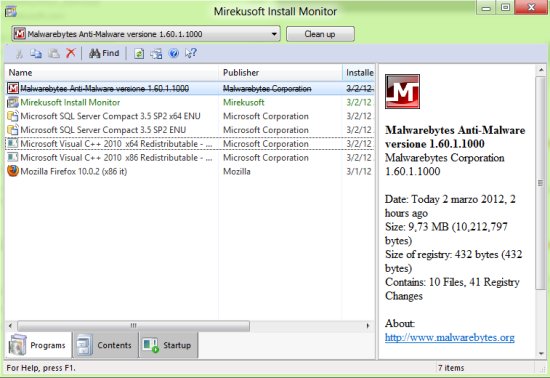
Ultimata la disinstallazione di tipo tradizionale, cliccando sul pulsante Cleanup si potranno eliminare tutti gli eventuali ulteriori elementi superflui legati al funzionamento dell’applicazione appena rimossa che sono rimasti sul sistema in uso.
/https://www.ilsoftware.it/app/uploads/2023/05/img_8446.jpg)
/https://www.ilsoftware.it/app/uploads/2025/07/menu-start-windows-11-categorie-file-json.jpg)
/https://www.ilsoftware.it/app/uploads/2025/07/windows-11-redirectionguard.jpg)
/https://www.ilsoftware.it/app/uploads/2025/07/7zip-compressione-parallelizzazione-cpu-moderne.jpg)
/https://www.ilsoftware.it/app/uploads/2025/07/vulnerabilita-driver-windows.jpg)